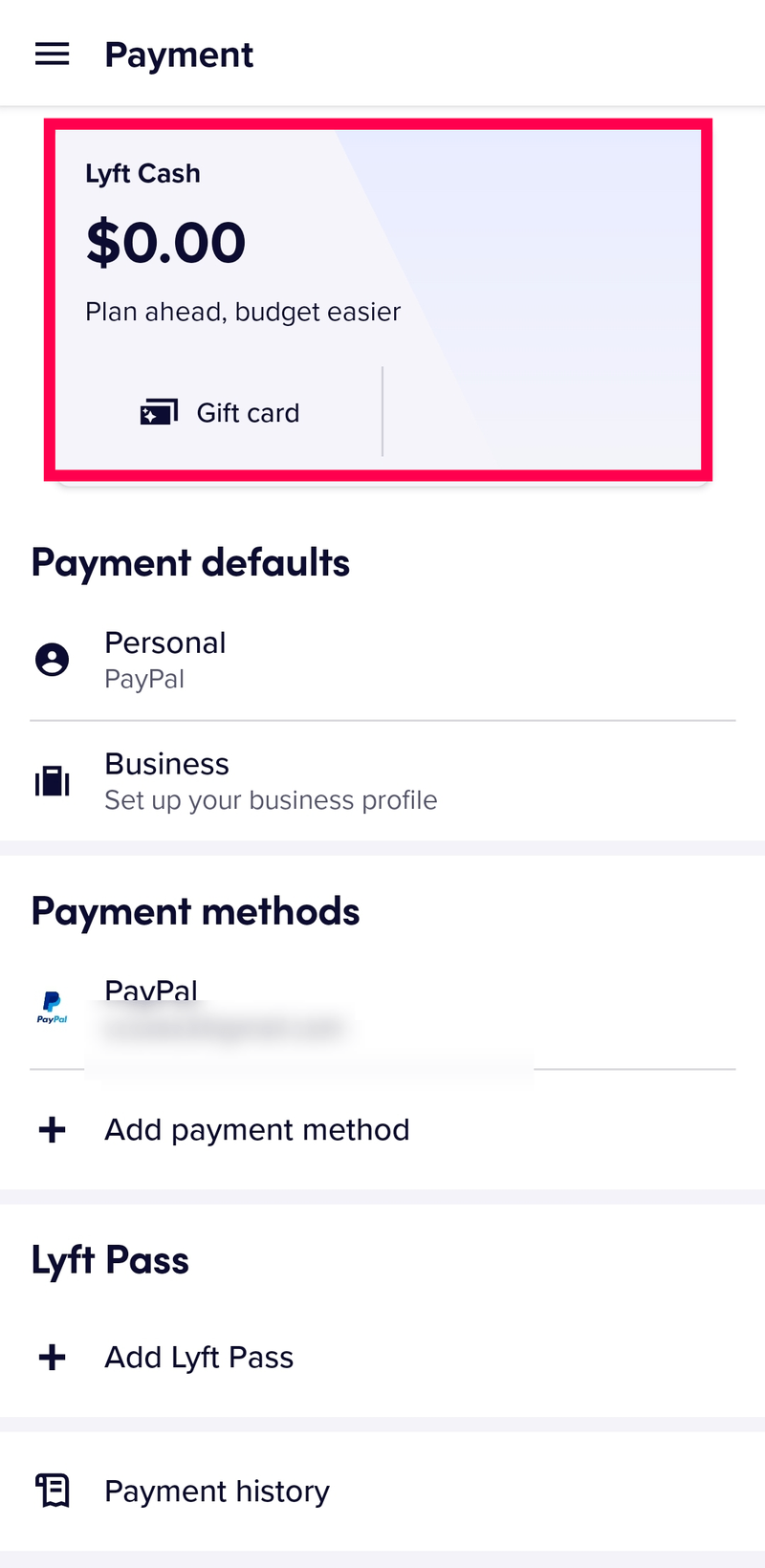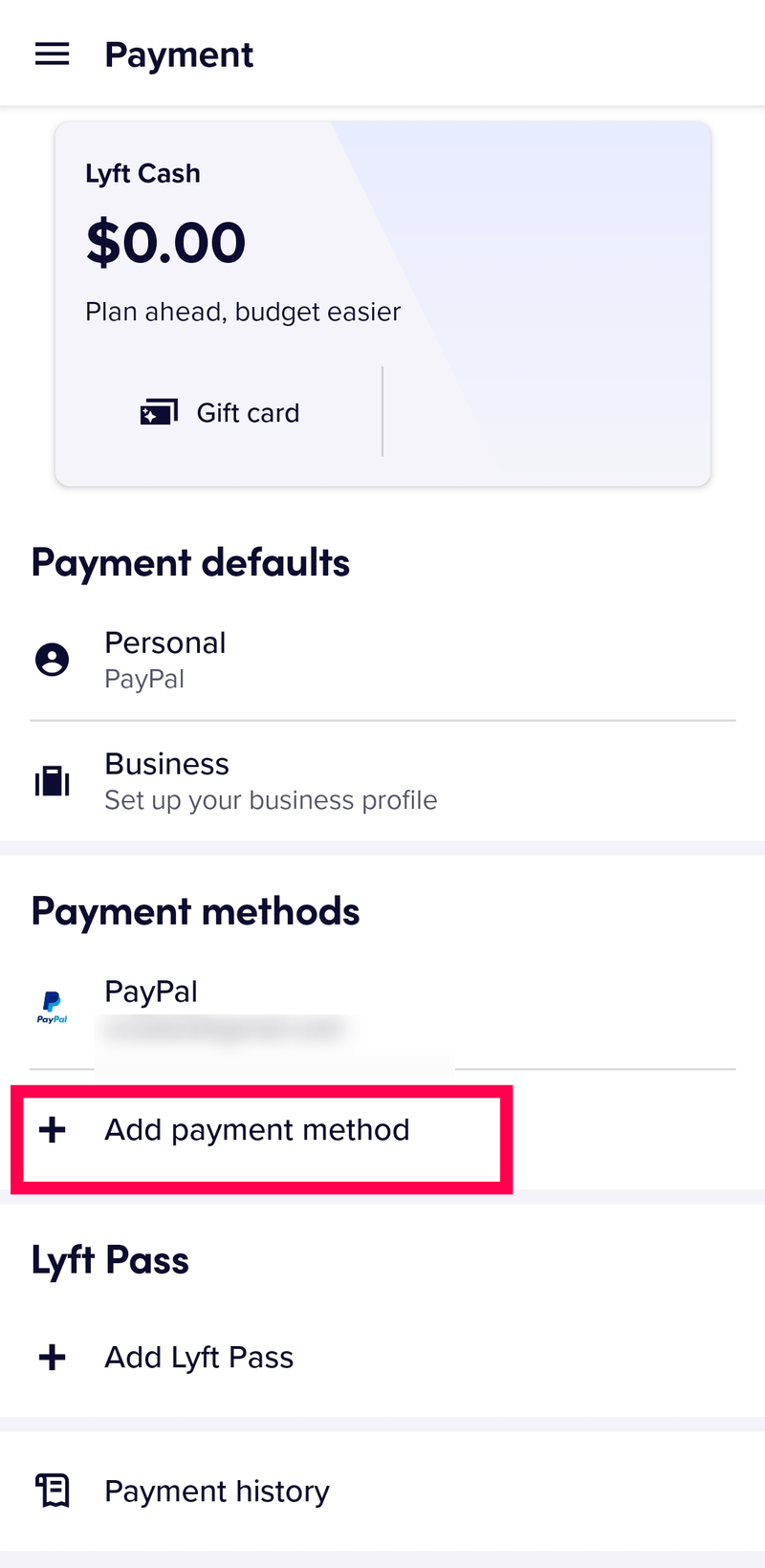Nếu bạn đang tự hỏi làm thế nào để thanh toán tiền mặt cho chuyến đi Lyft của mình - bạn đã không gặp may. Tùy chọn này thậm chí không có sẵn. Trong thế giới hiện đại ngày nay, các dịch vụ lái xe kiểu taxi lỗi thời đang được thay thế bởi các công ty vận tải mới, chẳng hạn như Uber, CAR: GO và Lyft - không chấp nhận tiền mặt làm hình thức thanh toán nữa.

Trong hướng dẫn này, chúng ta sẽ xem xét các phương thức thanh toán khác nhau mà Lyft chấp nhận. Chúng tôi cũng sẽ trả lời một số câu hỏi phổ biến liên quan đến chính sách thanh toán của Lyft.
Phương thức thanh toán Lyft
Lyft là một ứng dụng di động có trụ sở tại Hoa Kỳ cung cấp các dịch vụ xe khác nhau, chẳng hạn như đi ô tô, tùy chọn thuê ô tô và xe tay ga có động cơ. Lyft cũng cung cấp hệ thống chia sẻ xe đạp và dịch vụ giao đồ ăn. Sau khi bạn tạo tài khoản trên ứng dụng di động của họ hoặc trang mạng bạn có thể áp dụng cho bất kỳ tùy chọn nào trong số này.
Bạn có thể yêu cầu nhiều loại chuyến đi khác nhau - không chỉ ô tô, mà cả xe đạp và xe tay ga - và bạn thậm chí có thể yêu cầu người khác chở. Trong khi sử dụng các dịch vụ của Lyft, bạn có thể tăng cường sự an toàn của mình bằng cách chia sẻ vị trí của mình với bạn bè và gia đình. Đây chỉ là một số tính năng hữu ích mà Lyft cung cấp.
Khi nói đến các phương thức thanh toán có sẵn trên Lyft, có một số tùy chọn để bạn lựa chọn. Mặc dù bạn không thể trả tiền mặt cho chuyến đi Lyft của mình, nhưng bạn có thể thanh toán bằng tài khoản Lyft, thẻ ghi nợ / tín dụng của mình hoặc sử dụng thẻ quà tặng Lyft.
Trong hướng dẫn này, chúng ta sẽ đi qua từng phương thức thanh toán này.
Nạp tiền vào tài khoản Lyft Cash
Sau mỗi chuyến đi của Lyft, bạn sẽ được yêu cầu xếp hạng tài xế của mình và đưa ra phản hồi về chuyến đi của bạn. Sau khi bạn hoàn tất, tài xế sẽ yêu cầu bạn xác nhận phương thức thanh toán của mình.
Bạn có thể đặt phương thức thanh toán mặc định cho tài khoản Lyft của mình, tài khoản này còn được gọi là Lyft Cash. Để sử dụng bất kỳ dịch vụ vận chuyển nào của Lyft, bạn cần có tiền trong tài khoản Lyft, tài khoản này được liên kết trực tiếp với tài khoản ngân hàng của bạn. Bạn có thể chuyển tiền từ tài khoản ngân hàng sang tài khoản Lyft của mình trong vài giây, số tiền này sẽ tự động được sử dụng cho chuyến đi Lyft hiện tại của bạn.
Nếu bạn muốn thêm tiền mặt vào tài khoản Lyft Cash của mình, hãy làm theo các bước bên dưới:
- Mở ứng dụng Lyft trên điện thoại của bạn.
- Chuyển đến menu của bạn ở góc trên bên trái màn hình.

- Tìm tab Thanh toán và nhấn vào tab đó.

- Chuyển đến Thẻ tiền mặt Lyft.
- Chọn tùy chọn Thêm tiền mặt.
- Nhập số tiền bạn muốn thêm vào tài khoản Lyft Cash của mình.
- Chọn Xong.
- Nhấn vào tùy chọn Check Out.
- Chọn phương thức thanh toán ưa thích của bạn để thanh toán cho chuyến đi Lyft.
- Chọn Mua hàng.
Thats tất cả để có nó. Khi thanh toán của bạn đã được hoàn tất, bạn sẽ nhận được email có biên lai cùng với thông tin thanh toán. Thanh toán của bạn cũng sẽ được gửi ngay lập tức đến hệ thống của Lyft.
Bạn có thể lặp lại các bước này mỗi khi hết tiền trong tài khoản Lyft Cash của mình. Nếu bạn đang tự hỏi điều gì sẽ xảy ra khi bạn không có đủ tiền trong tài khoản Lyft Cash để trang trải toàn bộ chi phí chuyến đi, thì khoản chênh lệch sẽ được lấy từ phương thức thanh toán mặc định - tài khoản ngân hàng của bạn.
Nếu bạn muốn quản lý tài khoản Lyft Cash của mình, bạn có thể sử dụng tùy chọn Tự động nạp tiền. Nếu bạn kích hoạt tính năng này, tài khoản Lyft Cash của bạn sẽ tự động được nạp lại sau khi có ít hơn $ 15 đô la trong tài khoản của bạn. Lyft thực hiện điều này bằng cách lấy số dư từ phương thức thanh toán mặc định của bạn.
Để kích hoạt tính năng này, chỉ cần chuyển đến Thanh toán và chuyển sang công tắc Tự động nạp tiền. Nếu đổi ý, bạn có thể tắt tính năng này bất kỳ lúc nào.
Bạn cũng có tùy chọn thêm thẻ quà tặng vào tài khoản Lyft Cash của mình. Đây là cách mà nó được hoàn thành:
- Mở thang máy.
- Nhấn vào ba đường ngang ở góc trên bên trái của màn hình.

- Chuyển đến Thanh toán.

- Tìm biểu tượng thẻ quà tặng trên menu và nhấn vào biểu tượng đó.
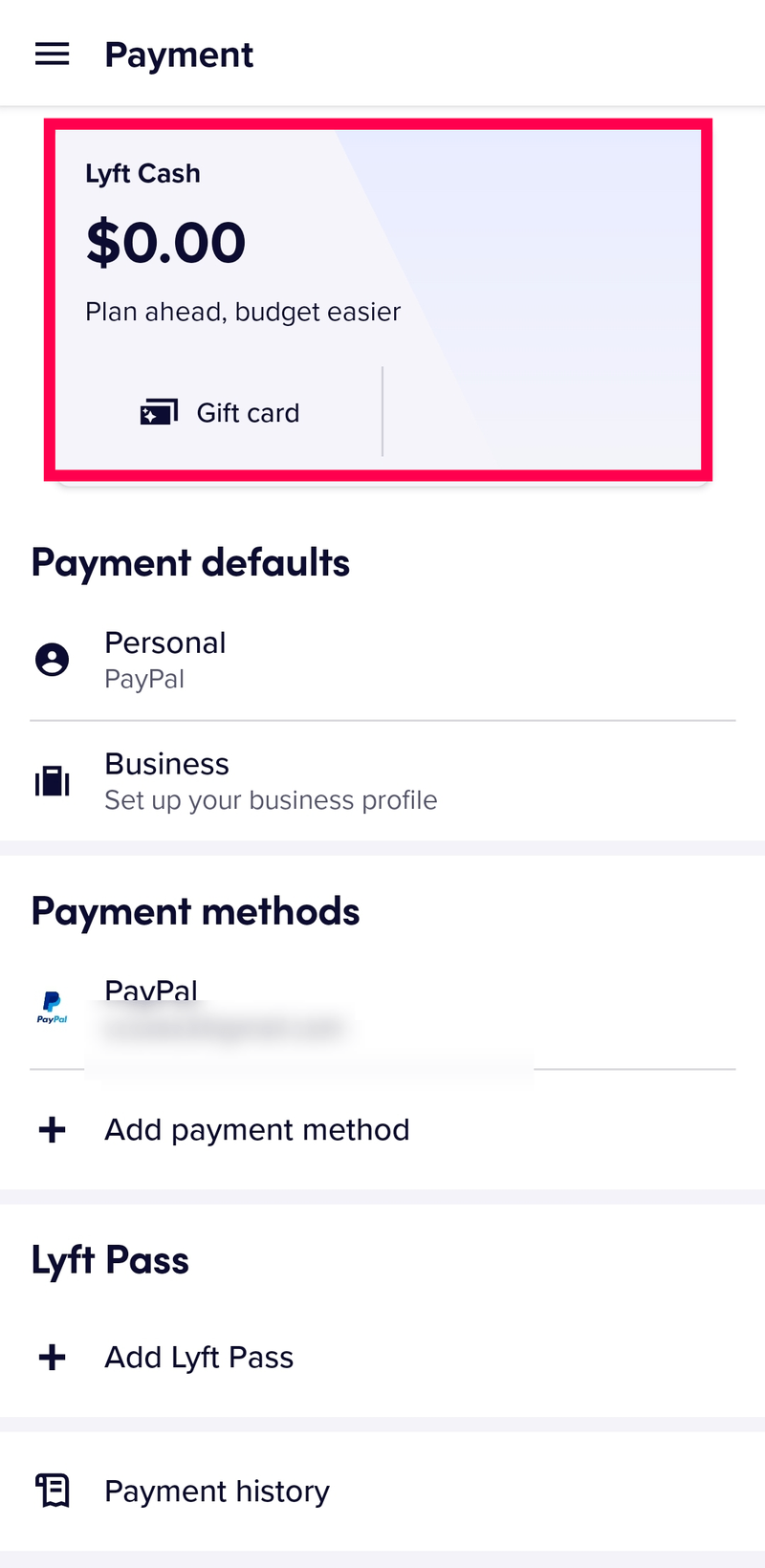
- Nhập mã thẻ quà tặng và mã PIN của bạn.
Sử dụng thẻ quà tặng của bạn rất đơn giản và bạn có thể lặp lại quy trình này mỗi khi bạn nhận được thẻ quà tặng mới.
Nạp tiền vào thẻ tín dụng trả trước cho Lyft Rides
Nếu không muốn sử dụng Lyft Cash, bạn có thể thanh toán cho các dịch vụ của Lyft bằng thẻ tín dụng, thẻ ghi nợ, tài khoản ngân hàng, thẻ trả trước, nhà bán lẻ và thẻ quà tặng kỹ thuật số. Mặt khác, Lyft không cho phép bạn thanh toán các dịch vụ của họ bằng thẻ đi lại, Google Pay, Venmo, PayPal và Apple Pay.
Thẻ tín dụng trả trước không được kết nối với tài khoản ngân hàng của bạn; thay vào đó, bạn chỉ có tùy chọn chi tiêu số tiền mà bạn đã thêm vào thẻ trả trước. Bạn có thể nạp tiền vào thẻ trả trước theo một số cách:
- Gửi một khoản thanh toán vào thẻ trả trước của bạn.
- Chuyển tiền mặt từ tài khoản ngân hàng của bạn hoặc các thẻ trả trước khác.
- Mua gói nạp lại để nạp thêm tiền vào thẻ trả trước của bạn.
Sau khi bạn đã thêm tiền mặt vào thẻ tín dụng trả trước của mình, đây là cách bạn có thể đặt nó làm phương thức thanh toán mặc định trên Lyft:
- Mở ứng dụng Lyft của bạn.
- Nhấn vào ba đường ngang ở góc trên bên trái của màn hình.

- Chuyển đến Thanh toán.

- Trong phần Phương thức thanh toán, hãy tìm Thêm thẻ và nhấn vào thẻ đó.
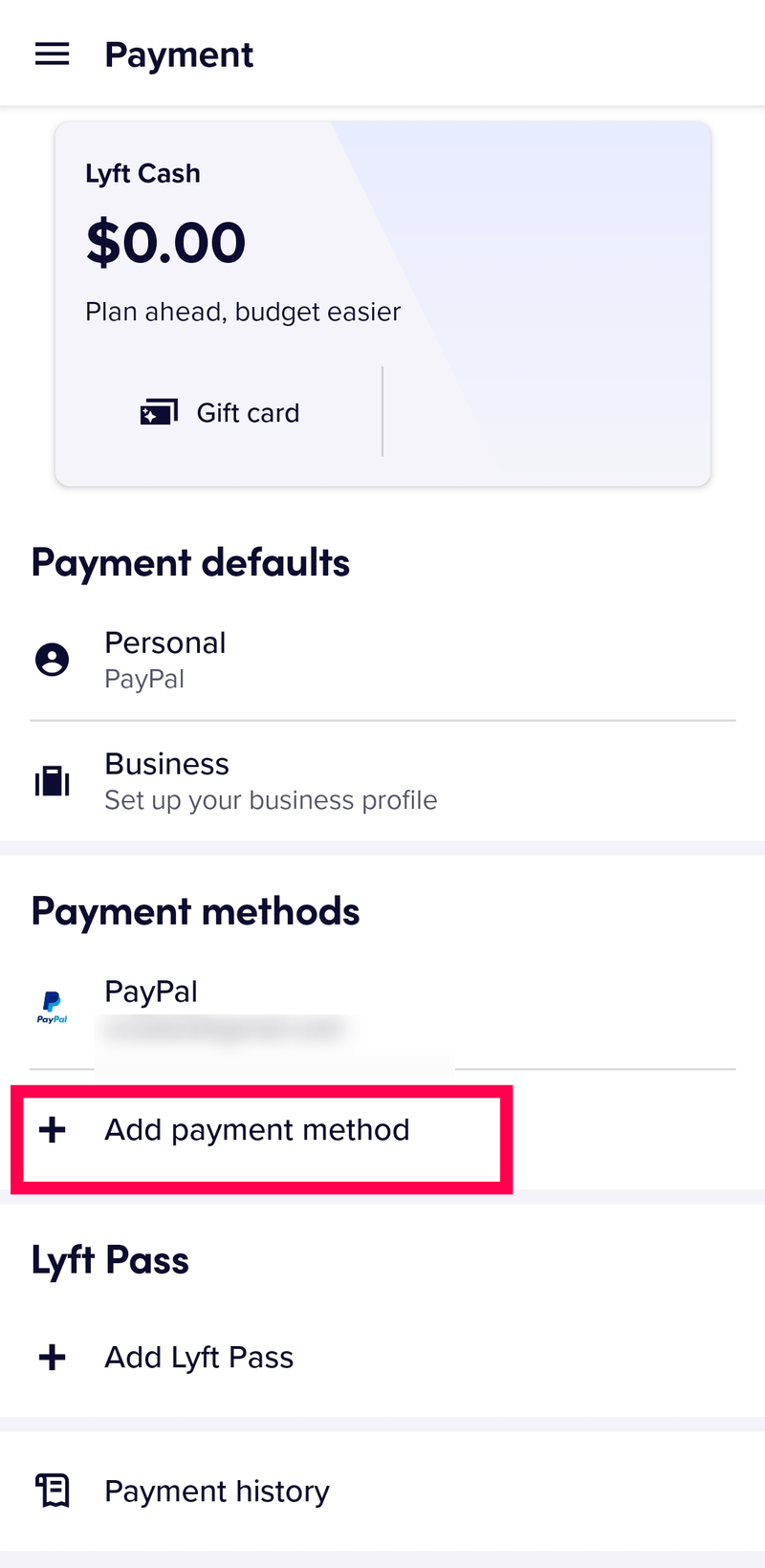
- Nhập số thẻ trả trước của bạn và thông tin khác.
- Chọn Lưu.
Giờ đây, bạn sẽ có thể sử dụng thẻ tín dụng trả trước của mình để thanh toán cho các dịch vụ của Lyft.
Thêm tiền mặt vào tài khoản ngân hàng của bạn và sử dụng thẻ ngân hàng của bạn cho Lyft
Một phương thức thanh toán khác cho chuyến đi Lyft của bạn là bằng tài khoản ngân hàng của bạn. Lyft chấp nhận tất cả các loại thẻ tín dụng - MasterCard, Visa và Discover. Để sử dụng phương thức thanh toán này, bạn cần có tiền mặt thực tế trong tài khoản ngân hàng của mình. Thêm tiền mặt vào tài khoản ngân hàng thường bao gồm việc đến ngân hàng của bạn hoặc chuyển tiền từ một tài khoản khác.
Khi bạn đã thêm tiền mặt vào tài khoản ngân hàng của mình, hãy làm theo các bước bên dưới để sử dụng thẻ ngân hàng của bạn làm phương thức thanh toán mặc định cho Lyft:
- Mở ứng dụng Lyft trên điện thoại của bạn.
- Nhấn vào ba đường ngang ở góc trên bên trái của màn hình.
- Chuyển đến tab Thanh toán.
- Tìm tùy chọn Phương thức thanh toán.
- Nhấn vào Thêm thẻ.
- Chèn chi tiết thẻ ngân hàng của bạn vào các trường.
- Nhấn vào Lưu.
Thats tất cả để có nó. Bạn có thể sử dụng phương thức này mỗi khi muốn cập nhật phương thức thanh toán của mình trên Lyft.
Các câu hỏi thường gặp
Bạn có thể tip cho tài xế bằng tiền mặt không?
Nếu bạn muốn tip cho tài xế của mình, bạn có thể đưa tiền mặt cho anh ấy / cô ấy hoặc bạn có thể sử dụng ứng dụng Lyft. Nếu bạn chọn cái sau, bạn có hai lựa chọn. Bạn có thể boa ngay cho tài xế hoặc làm sau.
Nếu bạn muốn làm điều đó sớm hơn là muộn hơn, hãy cẩn thận; bạn chỉ có hai giờ Phương pháp này chỉ có thể thực hiện được nếu bạn vẫn chưa thanh toán cho chuyến đi và nếu bạn chưa xếp hạng tài xế. Nếu bạn muốn boa cho tài xế đồng thời khi thanh toán cho chuyến đi của mình, tất cả những gì bạn cần làm là nhập tổng số tiền trên ứng dụng Lyft của mình. Điều này bao gồm tiền mặt cho các dịch vụ Lyft và số tiền bổ sung cho tiền boa.
bạn có thể khôi phục tin nhắn đã xóa trên iphone không
Nếu bạn muốn làm điều đó sau này, bạn phải tìm trình điều khiển của mình trong tab Lịch sử đi xe. Khi bạn tìm thấy trình điều khiển của mình trong danh sách, hãy chọn tùy chọn Mẹo trình điều khiển. Bạn chỉ có 72 giờ cho phương pháp này. Tuy nhiên, mẹo trong ứng dụng phải dưới $ 50.
Tại sao bạn không thể trả tiền mặt cho Lyft Rides?
Đơn giản là không thể thanh toán tiền mặt cho các dịch vụ của Lyft. Như với CAR: GO, Lyft chỉ chấp nhận thanh toán bằng hình thức thẻ tín dụng và thẻ ghi nợ hoặc bất kỳ thẻ nào khác được liên kết với tài khoản ngân hàng.
Tôi không thấy tùy chọn để thêm tiền mặt của Lyft. Điều gì đang xảy ra?
Nếu bạn đã làm theo các hướng dẫn ở trên nhưng không thấy tùy chọn Lyft cash thì đó là do tùy chọn này chưa có sẵn cho tất cả các tay đua. Công ty chưa cho chúng tôi biết thời gian ước tính mà tính năng này sẽ khả dụng. Bạn vẫn có thể mua thẻ quà tặng và thêm tiền vào tài khoản Lyft của mình theo cách đó.
Chọn phương thức thanh toán phù hợp với bạn
Giờ bạn đã biết cách thanh toán cho các dịch vụ vận chuyển của Lyft. Bạn có tùy chọn sử dụng tài khoản Lyft Cash, thẻ quà tặng hoặc chỉ cần liên kết tài khoản với thẻ ngân hàng của bạn. Bạn cũng biết cách cập nhật phương thức thanh toán mặc định của mình và mách nước cho tài xế.
Bạn thường thích thanh toán như thế nào cho một chuyến đi Lyft? Bạn có sử dụng bất kỳ phương pháp nào được nêu trong bài viết này không? Cho chúng tôi biết trong phần ý kiến dưới đây.